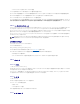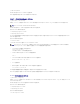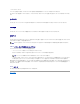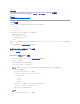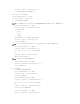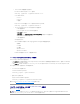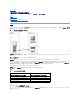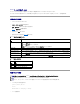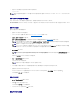Users Guide
d. IPMI シリアルチャネルの最低権限レベルを設定します。
コマンドプロンプトで、次のコマンドを入力して <Enter> を押します。
racadm config -g cfgIpmiSerial -o cfgIpmiSerialChanPrivLimit <レベル>
<レベル> は次のいずれかです。
¡ 2(ユーザー)
¡ 3(オペレータ)
¡ 4(管理者)
たとえば、IPMI シリアルチャネル権限を 2(ユーザー) に設定するには、次のコマンドを入力します。
racadm config -g cfgIpmiSerial -o cfgIpmiSerialChanPrivLimit 2
e. BIOS セットアッププログラムでシリアル MUX が正しく設定されていることを確認します。
¡ システムを再起動します。
¡ POST 中に F2 を押して BIOS セットアッププログラムを起動します。
¡ シリアル通信 をクリックします。
¡ シリアル接続 メニューで 外部シリアルコネクタ が リモートアクセスデバイス に設定されていることを確認します。
¡ 保存して BIOS セットアッププログラムを終了します。
¡ システムを再起動します。
IPMI の設定が完了しました。
IPMI シリアルが端末モードの場合は、racadm config cfgIpmiSerial コマンドを使って次の設定を追加できます。
¡ 削除制御
¡ エコー制御
¡ ライン編集
¡ 新しいラインシーケンス
¡ 新しいラインシーケンスの入力
これらのプロパティの詳細については、IPMI 2.0 規格を参照してください。
IPMI リモートアクセスシリアルインタフェースの使用
IPMI シリアルインタフェースでは、次のモードを使用できます。
l IPMI 端末モード - シリアル端末から送信された ASCII コマンドをサポートします。コマンドセット内のコマンド(電源制御を含む)の数は限られていますが、 16 進数の ASCII 文字で入力さ
れた未処理の IPMI コマンドをサポートしています。
l IPMI 基本モード - プログラムへのアクセス用に、Baseboard Management Utility(BMU)に含まれている IPMI シェル(IPMISH)など、バイナリインタフェースをサポートしています。
RACADM を試用して IPMI モードを設定するには、以下の手順を実行します。
1. RAC シリアルインタフェースを無効にします。
コマンドプロンプトで、次のコマンドを入力します。
racadm config -g cfgSerial -o cfgSerialConsoleEnable 0
2. 適切な IPMI モードを有効にします。
たとえば、コマンドプロンプトで次のコマンドを入力します。
racadm config -g cfgIpmiSerial -o cfgIpmiSerialConnectionMode <0 または1>
詳細については、「iDRAC6 プロパティデータベースグループとオブジェクト定義」を参照してください。
ウェブベースのインタフェースによる Serial Over LAN の設定
詳細については、「IPMI の設定」を参照してください。
メモ: Serial Over LAN は、次の Dell OpenManage ツールで使用することができます: SOLProxy および IPMItool。詳細については、support.dell.com¥manuals で『Dell
OpenManage Baseboard Management Controller Utilities ユーザーズガイド』を参照してください。